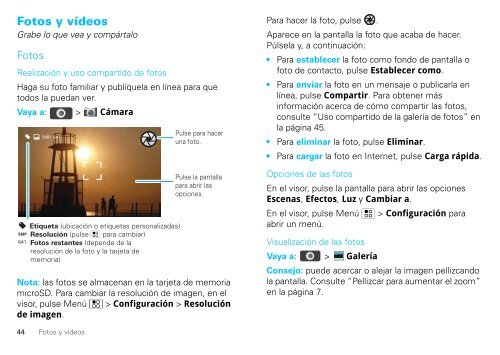Motorola Defy Manual de Usuario - Claro
Motorola Defy Manual de Usuario - Claro
Motorola Defy Manual de Usuario - Claro
You also want an ePaper? Increase the reach of your titles
YUMPU automatically turns print PDFs into web optimized ePapers that Google loves.
Fotos y ví<strong>de</strong>os<br />
Grabe lo que vea y compártalo<br />
Fotos<br />
Realización y uso compartido <strong>de</strong> fotos<br />
Haga su foto familiar y publíquela en línea para que<br />
todos la puedan ver.<br />
Vaya a: > Cámara<br />
5MP 641<br />
Etiqueta (ubicación o etiquetas personalizadas)<br />
5MP Resolución (pulse para cambiar)<br />
641 Fotos restantes (<strong>de</strong>pen<strong>de</strong> <strong>de</strong> la<br />
resolución <strong>de</strong> la foto y la tarjeta <strong>de</strong><br />
memoria)<br />
Pulse para hacer<br />
una foto.<br />
Pulse la pantalla<br />
para abrir las<br />
opciones.<br />
Nota: las fotos se almacenan en la tarjeta <strong>de</strong> memoria<br />
microSD. Para cambiar la resolución <strong>de</strong> imagen, en el<br />
visor, pulse Menú > Configuración > Resolución<br />
<strong>de</strong> imagen.<br />
Para hacer la foto, pulse .<br />
Aparece en la pantalla la foto que acaba <strong>de</strong> hacer.<br />
Púlsela y, a continuación:<br />
• Para establecer la foto como fondo <strong>de</strong> pantalla o<br />
foto <strong>de</strong> contacto, pulse Establecer como.<br />
• Para enviar la foto en un mensaje o publicarla en<br />
línea, pulse Compartir. Para obtener más<br />
información acerca <strong>de</strong> cómo compartir las fotos,<br />
consulte “Uso compartido <strong>de</strong> la galería <strong>de</strong> fotos” en<br />
la página 45.<br />
• Para eliminar la foto, pulse Eliminar.<br />
• Para cargar la foto en Internet, pulse Carga rápida.<br />
Opciones <strong>de</strong> las fotos<br />
En el visor, pulse la pantalla para abrir las opciones<br />
Escenas, Efectos, Luz y Cambiar a.<br />
En el visor, pulse Menú > Configuración para<br />
abrir un menú.<br />
Visualización <strong>de</strong> las fotos<br />
Vaya a: > Galería<br />
Consejo: pue<strong>de</strong> acercar o alejar la imagen pellizcando<br />
la pantalla. Consulte “Pellizcar para aumentar el zoom”<br />
en la página 7.<br />
44 Fotos y ví<strong>de</strong>os